Latihan Membuat Text Agar Tampil Menarik,Kali ini kita akan belajar membuat text atau logo agar kelihatan lebih menarik, dalam bahasan kali ini kita akan belajar menggunakan efek glass, bevel emboss, gradiant map, filter photo dan efek clouds.
Langkah – langkah yang harus kita lakukan adalah ;
1. Buat text dengan bagrounds tranparan, jika tidak punya kalian bisa ambil gambarnya dibawah.
2. Kita buat efek cloud, caranya pilih filter – render- cloud
3. Buat efek glass, pilih filter- filter galery-distrort-glass, atur ukurannya sesuai yang ada di vidio.
4. Klik Adjustment layer,pilih photo filter- cooling filter 82 dan buat density 100 % agar warnanya tampil max.
5. Buat layer baru, layer 2
6. Ctrl + klik layer 1 agar objek terseleksi, kemudian klik layer 2, pilih edit – stroke, atur ukuran sesuai yang ada di vidio.
7. Klik layer 2 kemudian klik kanan pilih bevel dan emboss, atur ukuran sesui yang ada di vidio, agar warnanya lebih jelas aktifkan menu countour, ada di bawah menu bevel dan emboss, cukup centang dan atur ukurannya.
8. Duplikat layer 2 atau copy
9. Setelah layer 2 di copy, klik layer 2 copy, kemudian klik kanan pilih Rasterize layer style, fungsinya ini untuk menggabungkan semua perintah yang ada di layer 2 copy jadi 1 bagian.kalian akan lihat perbedaanya di vidio.
10. Klik adjustment layer, pilih gradiant map, atur warna sesuai yang ada di vidio.
11. Klik alt + klik di tengah- tengah garis antara layer gradian map dan layer 2 copy, semua itu bertujuan agar warna yang dihasilkan di layer 2 tetap biru,
12. Klik layer 1 kemudian aktifkan layer style outer glow, sesuaikan ukuran seperti yang ada di
13. Drag gambar pemandangan kota di dokumen baru, setelah ctrl A agar terseksi semua gambar, kemudian copy, paste into ke layer 1.
14. Atur blending modenya dari normal ke soft light


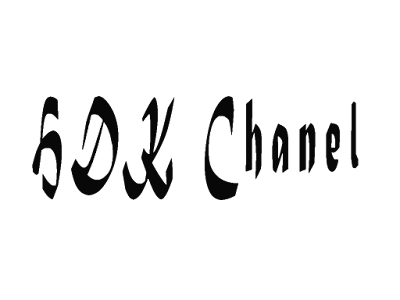




0 Comments